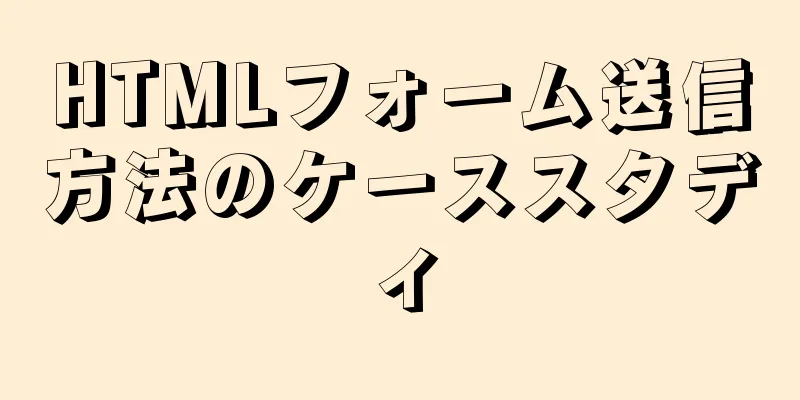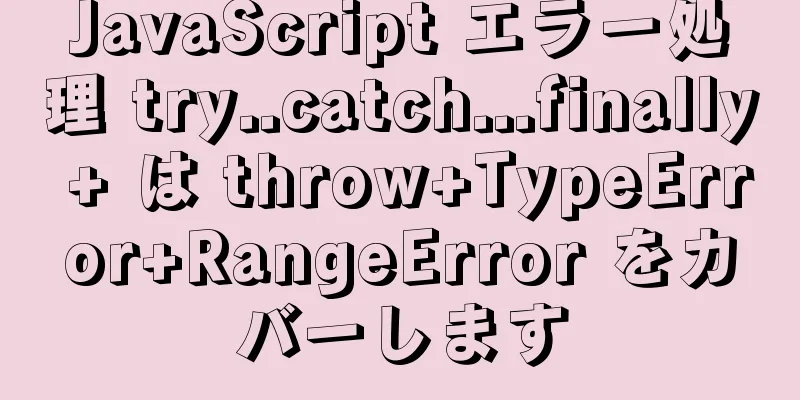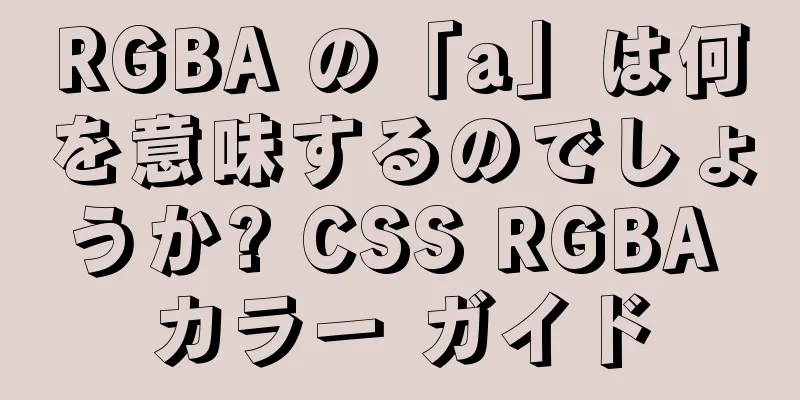nginx を使用して静的リソース サーバーを構築する方法

|
Windows を例にとると、Linux も実際には同じです。 静的リソースサーバーを構築する パソコンの作業フォルダの下にはたくさんの写真があります。nginx で静的リソースサーバーを構築し、アドレスバーに IP+ポートを入力してディレクトリマッピングを完了したいと考えています。
nginxのインストールディレクトリを見つけ、/conf/nginx.conf設定ファイルを開き、仮想ホストを追加します。
リスニングポートとアクセスドメイン名を追加する 重要なのは場所を追加することです。 マッピングURL: /work/; 注: 現在のサーバー モジュールに既に場所があり、URL が "/" の場合、新しく作成された場所の URL は一致するパスである必要があり、"/" にすることはできません。この時点で、マッピング パスを気軽に記述することはできません。まず、この URL ディレクトリはルート ディレクトリの下に存在する必要があります。そうでない場合は 404 が報告されます (このルールは当時私を悩ませました)。 そうでない場合は、次のように URL を「/」として記述できます。
ルート ディレクトリ (静的リソースを表示するルート ディレクトリ。レベル間にスラッシュ "/" を使用します) を追加します: D:/pic_resource/; ディレクトリの参照権限を有効にする: autoinedx はオン、デフォルトはオフ。 次に、nginx を保存して起動します。 WindowsでのNginxコマンド: まず、cmdコマンドモードでnginxディレクトリに入り、 開始: nginx.exe を起動します。 最新の構成をロードします: ./nginx.exe -s reload; 停止: ./nginx.exe -s quit; 起動したかどうか確認したい場合は、nginx ディレクトリのログファイルに nginx.pid ファイルがあるかどうかを確認します。ある場合は、正常に起動したことを意味します。 エラーがない場合は、ログ ディレクトリ内の error.log を確認すると、エラーが発生した場所がわかります。 アドレスバーに 127.0.0.1:8008/work/ と入力すると、構成が成功したことを示す次の画像が表示されます。
nginx を使用して静的リソース サーバーを構築する手順に関するこの記事はこれで終わりです。より関連性の高い nginx 静的リソース サーバーのコンテンツについては、123WORDPRESS.COM の以前の記事を検索するか、次の関連記事を引き続き参照してください。今後とも 123WORDPRESS.COM をよろしくお願いいたします。 以下もご興味があるかもしれません:
|
<<: Js でオブジェクトのディープ オブジェクトを安全に取得するメソッドの例
推薦する
MySQL データ圧縮パフォーマンス比較の詳細
目次1. テスト環境1.1 ハードウェアとソフトウェア1.2 テーブル構造2. テストの目的2.1 ...
Ubuntu で G++ を使用して CPP ファイルをコンパイルする
g++ を使用して初めて cpp ファイルをコンパイルしたとき、未定義の参照エラーが報告されました。...
CSS3 Flex を使用して div コンテンツを水平および垂直に中央揃えするいくつかの方法
1. flex-direction: (要素の配置方向) ※ flex-direction:row ...
Linux 上の MySQL 5.7 でパスワードを忘れる問題を解決する
1. 問題Linux 上の mysql5.7 のパスワードを忘れました2. 解決策• ステップ 1:...
mysql 解凍パッケージの基本インストールチュートリアル
新しいコンピューターに変更したので、すべての環境を新しいコンピューター上で設定する必要があります。ふ...
フローティングをクリアするいくつかの方法(推奨)
1. 同じタイプの空の要素を追加し、要素の CSS 属性 clear:both; を設定します。 ...
Excel ファイルを MySQL データベースにインポートする方法
この記事では、ExcelファイルをMySQLデータベースにインポートする方法を参考までに紹介します。...
Linux スワップメモリを拡張する方法
スワップ メモリとは、主に物理メモリが不足している場合に、システムがハード ディスク領域の一部をサー...
JavaScript フロー制御 (ループ)
目次1. forループ2. 二重の for ループ3. whileループ4. dowhileループ5...
JS のあらゆる場所で絶対等価演算子の使用をやめる
目次概要1. NULL値のテスト2. ユーザー入力を読み取る導入事実の根源はどこにあるのでしょうか?...
WeChatミニプログラムページで値を返す4つの解決策のまとめ
目次使用シナリオ解決1. globalDataを使用して実装する2. ローカルキャッシュストレージを...
Packetdrillの簡潔なユーザーガイド
1. Packetdrillのコンパイルとインストールソースコードリンク https://githu...
MYSQLでプロシージャの名前を変更する方法の詳細な説明
最近、ストアド プロシージャの名前を変更する機能を使用しました。インターネットで情報を検索しましたが...
MySQL でのトランザクションの使用方法
基礎トランザクションは、SQL ステートメントのグループに対するアトミック操作です。つまり、グループ...
grpc のリバース プロキシとして nginx を使用する場合の落とし穴の概要
背景ご存知のとおり、nginx は高性能な Web サーバーであり、負荷分散やリバース プロキシによ...